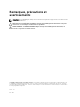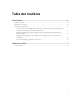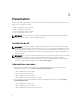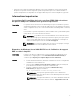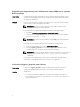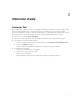Users Guide
Table Of Contents
- Kit ROK (Reseller Option Kit) Dell Informations importantes
- Présentation
- Installation de SE
- Informations connexes :
- Informations importantes
- Les systèmes Dell PowerEdge dotés du contrôleur PERC S100 nécessitent des pilotes S100 pour l’installation du système d’exploitation
- Réparation de Windows Server 2008 R2 SP1 lors de l’utilisation du support ROK en chinois simplifié
- Préparation de l’hyperviseur pour l’utilisation du support ROK sur un système Dell PowerEdge
- L’exécution d’hyperv_prep.vbe peut échouer
- Obtention d'aide
• Dell propose des supports multilingues Windows Server 2012 et Windows Server 2012 R2 à partir
desquels vous pouvez choisir la langue du système d’exploitation que vous souhaitez installer. Le
système d’exploitation est disponible sur un support différent pour le chinois simplifié et le japonais.
Informations importantes
Les systèmes Dell PowerEdge dotés du contrôleur PERC S100 nécessitent
des pilotes S100 pour l’installation du système d’exploitation
Description Le système exécute une boucle de redémarrage lorsque vous installez le système
d’exploitation Windows Server à l’aide du support ROK ou de l’utilitaire Dell Unified
Server Configurator (USC) sur le contrôleur Dell PERC (PowerEdge RAID Controller)
S100.
Solution Pour installer le système d’exploitation, utilisez l’utilitaire Dell Systems Build Update
Utility (SBUU) ou le lecteur de DVD USB externe.
REMARQUE : Ce problème est résolu dans Windows Server 2008 R2 Service
Pack 1. Un message peut s’afficher pour installer le pilote, parce que le pilote
S100 n’est pas disponible pour ces systèmes d’exploitation. Téléchargez et
utilisez les derniers pilotes sur me site Dell.com/support.
REMARQUE : Les logiciels Dell RAID S100 et S300 ne sont pas pris en charge
sur Windows Server 2012 et Windows Server 2012 R2.
Réparation de Windows Server 2008 R2 SP1 lors de l’utilisation du support
ROK en chinois simplifié
Description Lorsque vous utilisez le support ROK en chinois simplifié pour Windows Server
2008 R2 SP1, le support ignore l’écran Install Now (Installer maintenant) qui
contient l’option Repair your computer (Réparer votre ordinateur).
Solution
1. À l’aide du DVD d’installation, démarrez l’ordinateur et lancez la configuration
de Windows Server 2008 R2 SP1.
2. Dans la fenêtre Langue, Heure et monnaie et Clavier, appuyez sur Maj+F10
pour démarrer une interface de ligne de commande (CLI).
3. Entrez la commande suivante pour démarrer Windows Recovery
Environment, puis appuyez sur Entrée.
cd /d %systemdrive%\sources\recovery RecEnv.exe
REMARQUE : Vous pouvez également réparer votre ordinateur en
appuyant sur <F8> juste après l’auto-test de démarrage afin d’accéder à
l’écran de récupération.
REMARQUE : Pour plus d’informations, voir l’article 951495 de la base de
connaissances Microsoft à l’adresse suivante : support.microsoft.com.
5